在Eclipse的编辑器中编辑XML文件时,不会显示行号.
使用案例:
我创建了一个包含许多视图的布局,其中一个缺少android:layout_width属性.当二进制XML布局资源膨胀时,这会导致运行时错误.错误日志告诉我在我的XML文件中检查361.
由于显示的行号,我可以找到有问题的行并进行更改,而无需在另一个编辑器中打开该文件.
尝试右键单击灰色栏并选择它对我有效的显示行号,所以希望它也适合你
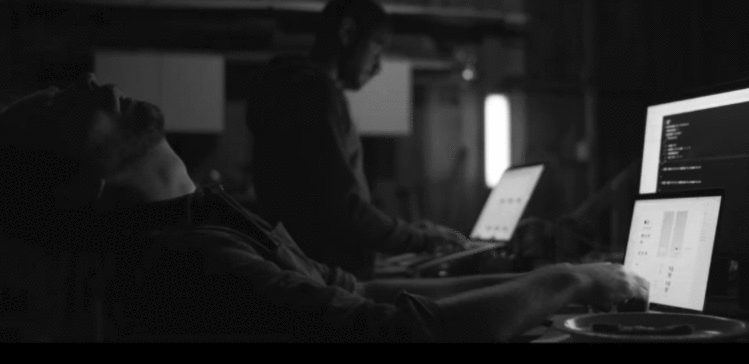
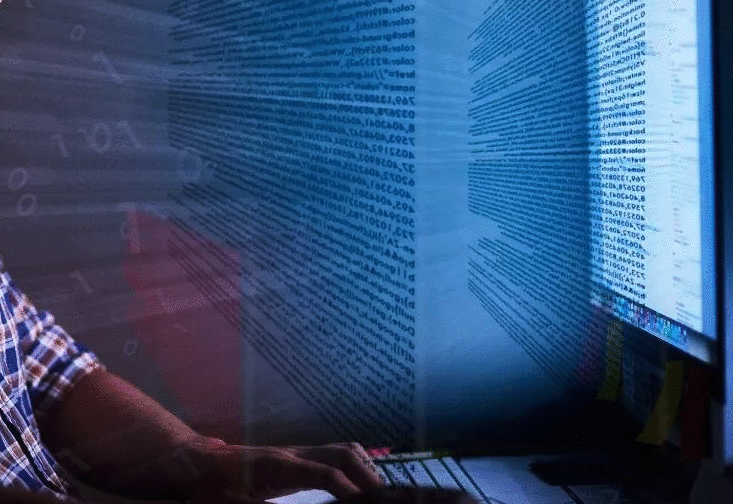
或在设置中更改它
单击文件>设置>编辑器>外观,然后单击"显示行号"框.
如果您使用的是Android Studio,则可以转到File > Settings > Editor > General > Appearance显示行号,然后选中"显示行号"框.
更新: Android Studio v1.5 +

1)在编辑器内单击Command + Shift + A,然后键入"show line numbers"
2)在"首选项"中选择第二个选项,它将转到"常规">"外观"中以前存在的屏幕
3)选中"显示行号"框
单击文件>设置>编辑器>外观,然后单击"显示行号"框.

在eclipse中:Windows>首选项>常规>编辑器>文本编辑器检查:"显示行号"默认情况下不会选中它.它适用于源代码和xml文件(至少在helios中)
要使行号始终显示Android Studio:
单击文件>设置>编辑器>外观,然后单击"显示行号"框.
接受的答案有效,但它只会使活动编辑器上的行号可见.
 京公网安备 11010802040832号 | 京ICP备19059560号-6
京公网安备 11010802040832号 | 京ICP备19059560号-6